pr导出文件小而清晰
有时候在某些平台发送视频会受到限制,最主要的原因是视频文件过大导致发送视频,于是你费了九牛二虎之力后减小视频的大小,但视频的画质却变成了“座机画质”。难道真的没有办法可以既缩小视频的大小,又可以保持画质的清晰度吗?世上无难事,只怕有心人,没有什么是不可能的。今天,小编给大家带来的是pr导出文件小而清晰操作教程,非常实用的小技巧,要认真学习哦!
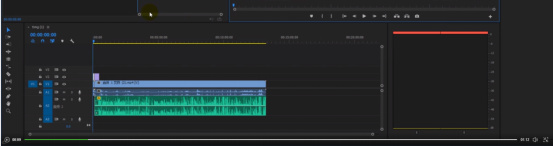
pr导出文件小而清晰操作教程
有时候在某些平台发送视频会受到限制,最主要的原因是视频文件过大导致发送视频,于是你费了九牛二虎之力后减小视频的大小,但视频的画质却变成了“座机画质”。难道真的没有办法可以既缩小视频的大小,又可以保持画质的清晰度吗?世上无难事,只怕有心人,没有什么是不可能的。今天,小编给大家带来的是pr导出文件小而清晰操作教程,非常实用的小技巧,要认真学习哦!
1,首先我们打开pr后剪辑我们的视频做完工作。
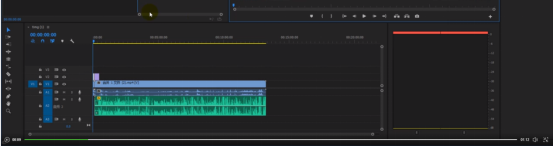
2,然后点击工具栏文件下的导出命令。
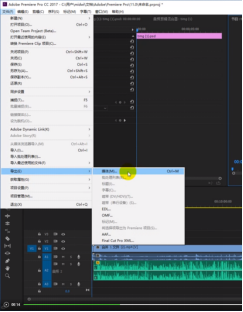
3,选择导出媒体,操作如下图所示。
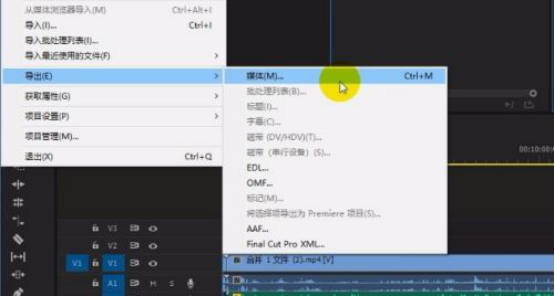
4,下拉预设设置面板,找到比特率设置。
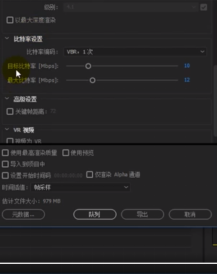
5,将目标比特率设置为1.6。
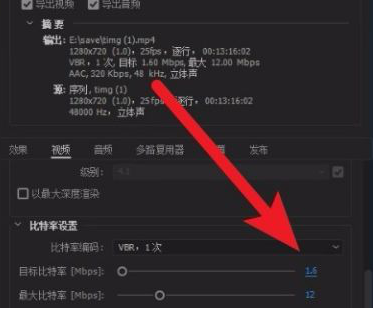
6,这样导出的文件就会大幅度缩小,并且保证足够的清晰度。
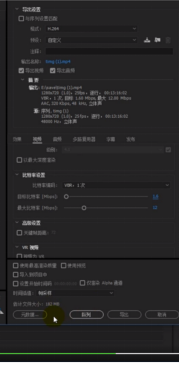
pr导出文件小而清晰的操作教程不是特别复杂,只要你认真学习,新手小白也可以学会。当然啦,光看几遍教程还是远远不够的,最好按照操作步骤自己动手去试一试,只有自己动手去尝试了,才可以发现自己不会的点在哪里,才能加深记忆,彻底掌握这个小技巧,希望小编今天给大家带来的教程可以丰富大家的生活,拓展知识面,让自己变得更加优秀!
本篇文章使用以下硬件型号:联想小新Air15;系统版本:win10;软件版本:pr2017cc。
pr导出文件小而清晰如何做?
我们有时候为了便于文件的处理和传输,需要将视频进行pr剪辑和处理,这时候,我们要进行的编辑必须使得视频文件变小且保持清晰度。那么,pr导出文件小而清晰如何做到呢?可能对于刚刚接触pr剪辑软件的小伙伴并不了解操作方法,下边,我们就分享pr导出文件小而清晰的操作方法,希望对你有所帮助和启发!
1、首先,我们打开pr软件,随便找些视频文件进行简单剪辑处理,我们的视频首先做完基础的处理。我们要保证pr导出文件小而清晰,主要的操作是在导出设置环节。随后,我们点击工具栏文件下的导出命令。
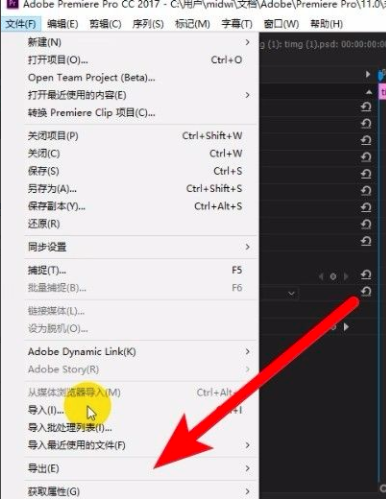
2、选择导出媒体。

3、下拉预设设置面板,找到比特率设置。
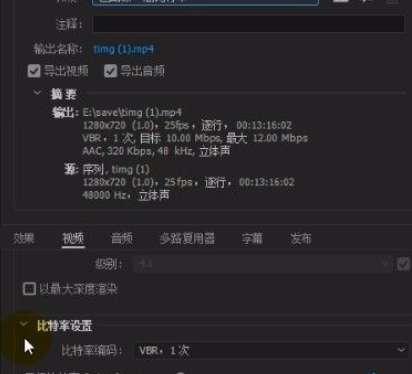
4、将目标比特率设置为1.6。
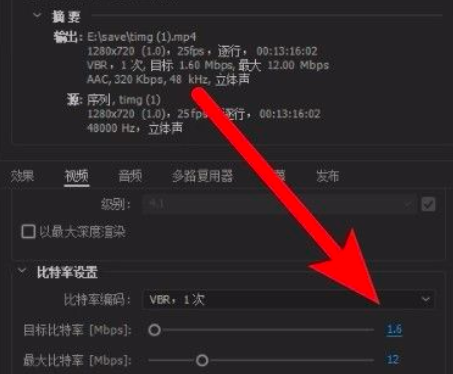
5、这样导出的文件就会变小很多,并且能够保证足够的清晰度。
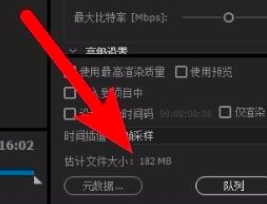
pr导出文件小而清晰的方法我们就分享到这里,其实设置方法很简单,简单三两个步骤对导出设置进行处理就可以完成,如果你还为这样的问题而烦恼,赶快按照我们分享的方法对视频进行导出处理吧!更多pr导出技巧需要我们不断学习和探索,赶快操练起来吧!
本篇文章使用以下硬件型号:联想小新Air15;系统版本:win10;软件版本:PR CC2017。


